PUBG é um jogo de batalha real popular que oferece toneladas de opções de personalização. No entanto, se o jogo não estiver instalado corretamente, você pode encontrar o erro de falha ao inicializar o Steam durante o lançamento. Vários usuários relataram um erro semelhante na comunidade do Reddit também.
Neste artigo, listamos algumas dicas de solução de problemas para ajudá-lo a resolver o erro PUBG ao inicializar o Steam no Windows.
Como faço para corrigir o erro de falha ao inicializar o Steam no PUBG?
1. Execute PUBG como administrador
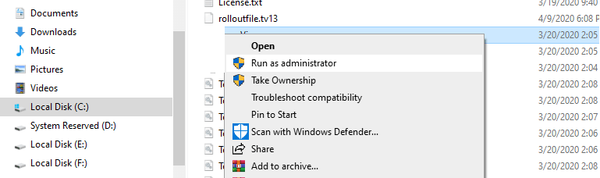
-
- Abra o Explorador de Arquivos.
- Navegue até o seguinte local:
C: \ Arquivos de programas (x86) \ Steam \ steamapps \ common \ PUBG Tsl \ Game \ Binaries \ Win64
- Clique com o botão direito em TsLGame.exe e selecione Executar como administrador.
- Clique sim se solicitado pelo UAC.
- Espere o jogo iniciar e verifique se o erro foi resolvido.
Este erro pode ocorrer devido a problemas de permissão durante o lançamento. Tente executar o arquivo exe do jogo como administrador e verifique se há melhorias.
Se o problema persistir, tente executar o cliente Steam como administrador.
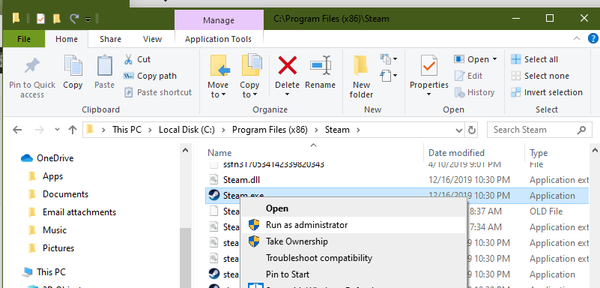
-
- Abra o File Explorer e navegue até o seguinte local:
C: \ Arquivos de programas (x86) \ SteamouC: \ Arquivos de programas \ Steam - Clique com o botão direito em Vapor ou Steam.exe e clique Executar como administrador.
- Clique sim se solicitado pelo UAC.
- Inicie o PUBG e verifique se o erro foi resolvido.
- Abra o File Explorer e navegue até o seguinte local:
1.1 Desativar direitos de administrador
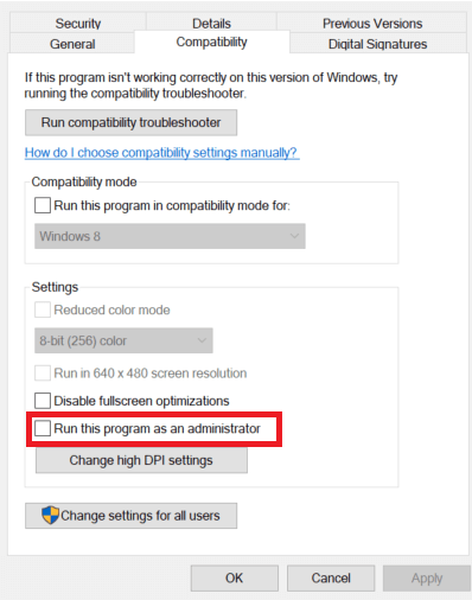
-
- Abra o File Explorer e navegue até o seguinte local:
C: \ Arquivos de programas (x86) \VaporouC: \ Arquivos de programas \ Steam \ steamapps \ commonTsl \ Game \ Binaries \ Win64 - Clique com o botão direito em Tslgame.exe arquivo e selecione Propriedades.
- No Propriedades janela, abra o Compatibilidade aba.
- Desmarque o “Ajuste este programa como administrador”Opção sob a Nível de privilégio.
- Feche a janela Propriedades e inicie o PUBG.
- Abra o File Explorer e navegue até o seguinte local:
Se o problema persistir mesmo depois de executar o jogo com direitos de administrador, tente revogar o mesmo para ver se isso ajuda. A revogação dos direitos de administrador parece ter resolvido o erro de muitos usuários PUBG.
PUBG travando no jogo? Corrija com estas soluções
2. Reinicie o Steam
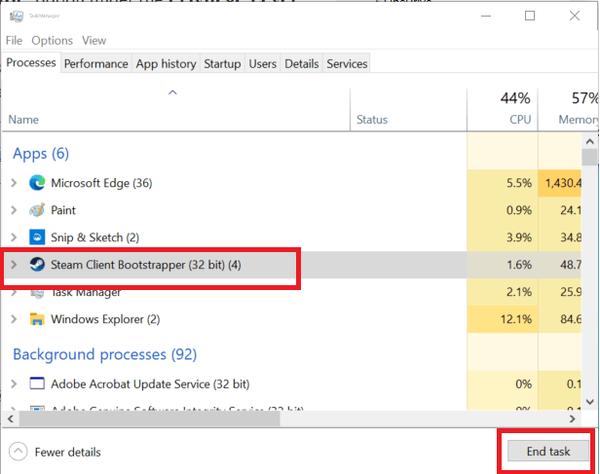
- Feche o Vapor cliente se estiver executando.
- Clique com o botão direito na barra de tarefas e selecione Gerenciador de tarefas.
- No Gerenciador de Tarefas, abra o Processo aba.
- Localize o Vapor processo e clique com o botão direito nele.
- Selecione Finalizar tarefa.
- Perto Gerenciador de tarefas e relançar Vapor. Verifique se há melhorias.
3. Verifique a integridade dos arquivos do jogo
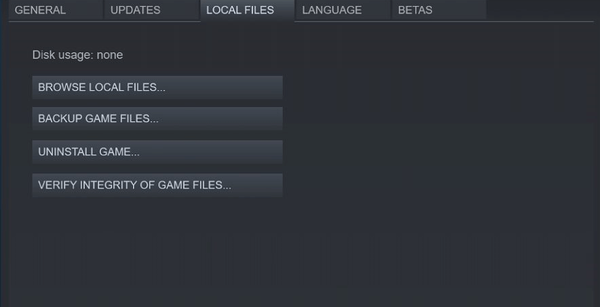
- Lançar Steam.
- Abrir Bibliotecas de jogos.
- Clique com o botão direito em PUBG e selecione Propriedades.
- No Propriedades janela, abra o Ficheiros locais aba.
- Clique no Verifique a integridade dos arquivos do jogo botão.
- O Steam validará os arquivos de instalação do PUBG e corrigirá quaisquer problemas se encontrados.
- Reinicie o Steam e tente reiniciar o PUBG.
O problema pode ocorrer devido a arquivos de jogo corrompidos. Com a ajuda do solucionador de problemas de arquivo embutido do Steam, você pode encontrar e corrigir os problemas.
4. Atualize os drivers gráficos

- pressione Tecla Windows + R abrir Corre.
- Tipo devmgmt.msc e clique Está bem abrir Gerenciador de Dispositivos.
- No Gerenciador de Dispositivos, expanda o Adaptador de tela categoria.
- Clique com o botão direito no driver gráfico e selecione Atualizar driver.
- Selecione “Procure por atualização de driver de software automaticamente ” opção.
- O Windows irá agora procurar atualizações de driver pendentes e instalá-las. Certifique-se de que o PC está conectado à Internet.
- Reinicie o computador e verifique se o erro foi resolvido.
5. Reinstale Steam ou PUBG
- pressione Tecla Windows + R para abrir o Run.
- Tipo ao controle e clique Está bem.
- No Painel de Controle, clique em Desinstalar programas.
- Selecione Vapor e clique em Desinstalar.
- Clique sim se solicitado a confirmar a ação.
- Vá para a página de download do Steam e clique em Instale o Steam.
Desinstalar o Steam não excluirá seus arquivos de jogo. Você pode continuar de onde parou após reinstalar o Steam. No entanto, se reinstalar o Steam não resolver o problema, considere reinstalar o PUBG.
Antes de reinstalar o PUBG, recomendamos que você espere até que o desenvolvedor do jogo libere um patch que pode corrigir o bug.
O PUBG falhou ao inicializar o Steam. O erro pode ocorrer devido a arquivos de jogo corrompidos ou problemas de permissão. Siga todas as etapas neste artigo, uma por uma, para resolver o problema no Windows.
FAQ: Saiba mais sobre PUBG
- O que é PUBG?
PUBG é um jogo 3D Battle-Royale em que 100 jogadores competem em uma ilha catando armas e matando uns aos outros até que reste apenas uma.
- Posso jogar PUBG com VPN??
Sim, você pode usar VPNs para se conectar a servidores PUBG em todo o mundo. Confira esta lista para as melhores VPNs PUBG.
- Se PUBG grátis?
Infelizmente, a única versão gratuita do PUBG é a versão móvel para Android e iOS. No entanto, você pode jogá-lo no PC se usar este emulador PUBG.
- Campos de batalha de PlayerUnknown
- pubg
- Guias Steam
 Friendoffriends
Friendoffriends



